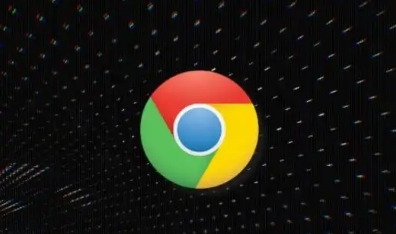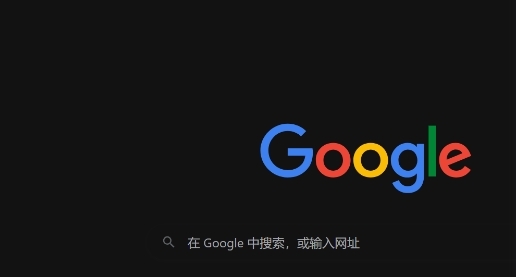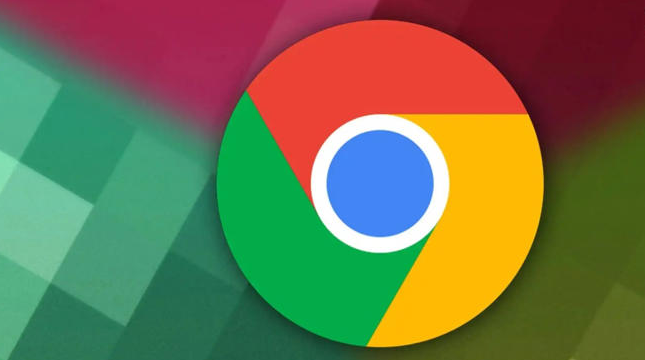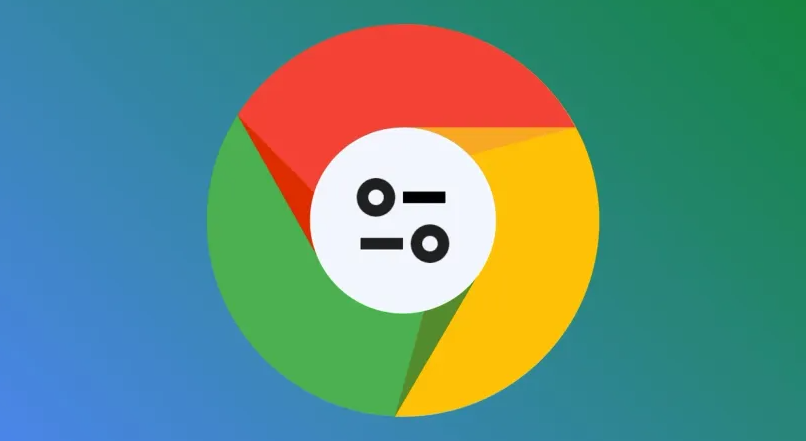一、更新Chrome浏览器至最新版本
确保你的Chrome浏览器是最新版本,因为每个版本的更新都可能包含性能改进和错误修复,这些都有助于提升视频播放的流畅度。你可以通过以下步骤检查并更新Chrome浏览器:
1. 打开Chrome浏览器。
2. 点击右上角的菜单按钮(三条横线)。
3. 选择“帮助” > “关于Google Chrome”。
4. 如果有可用的更新,浏览器会自动下载并安装。
二、清除缓存和Cookies
过多的缓存和Cookies可能会拖慢浏览器的速度,从而影响视频的缓冲时间。定期清除这些数据可以显著提升浏览器的性能。具体操作如下:
1. 打开Chrome浏览器。
2. 点击右上角的菜单按钮。
3. 选择“更多工具” > “清除浏览数据”。
4. 在弹出的窗口中,选择“所有时间”或“过去一小时”,并勾选“缓存的图片和文件”、“Cookie及其他网站数据”以及“托管应用数据”。
5. 点击“清除数据”。
三、关闭不必要的扩展程序
某些浏览器扩展程序可能会占用大量资源,导致视频缓冲变慢。尝试关闭不必要的扩展程序,或者使用需要时再启用它们。操作步骤如下:
1. 打开Chrome浏览器。
2. 点击右上角的菜单按钮。
3. 选择“更多工具” > “扩展程序”。
4. 禁用那些不常用或资源占用较高的扩展程序。
四、调整视频播放设置
Chrome浏览器提供了一些内置的视频播放设置,可以帮助优化缓冲时间。你可以尝试以下设置:
1. 打开Chrome浏览器。
2. 点击右上角的菜单按钮。
3. 选择“设置”。
4. 在“隐私和安全”部分,点击“网站设置”。
5. 向下滚动到“媒体”部分,根据需要调整相关设置,如“自动播放”等。
五、使用硬件加速
启用硬件加速可以利用计算机的GPU来处理视频解码,从而减轻CPU的负担,提高视频播放的流畅度。操作步骤如下:
1. 打开Chrome浏览器。
2. 点击右上角的菜单按钮。
3. 选择“设置”。
4. 在“高级”部分,向下滚动到“系统”部分。
5. 确保“使用硬件加速模式(如果可用)”选项已开启。
六、优化网络环境
最后,确保你的网络连接稳定且速度足够快。如果可能的话,尝试使用有线网络连接代替无线网络,以减少信号干扰和延迟。同时,关闭其他占用大量带宽的设备和应用,以确保视频播放时有足够的带宽支持。
总之,通过以上几个简单的步骤,你可以在Chrome浏览器中有效优化视频播放时的缓冲时间,享受更加流畅的观看体验。